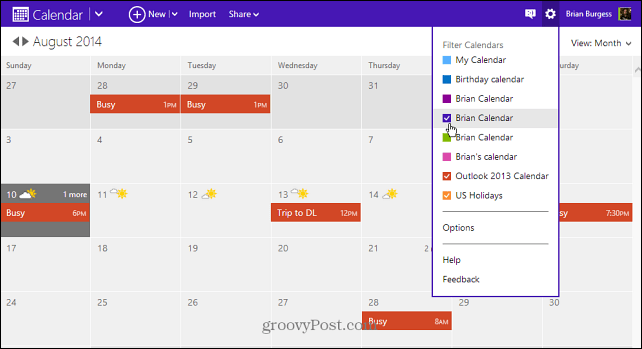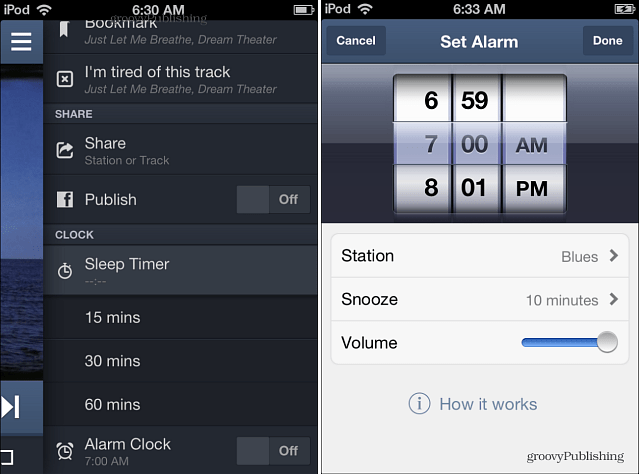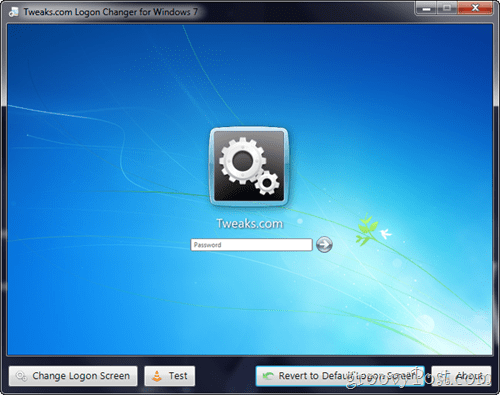Jak podwoić spację w Dokumentach Google
Google Dokumenty Google Bohater / / June 10, 2020
Ostatnia aktualizacja dnia

Podwójne odstępy są ważnym elementem wielu przewodników w stylu akademickim. Jeśli chcesz używać podwójnych odstępów w Dokumentach Google, oto jak to zrobić.
Dokumenty Google to darmowy, oparty na chmurze edytor tekstów wyposażony w funkcje, dzięki którym jest zdrowym rywalem dla Microsoft Word.
Jeśli korzystasz z Dokumentów Google do swoich dokumentów, być może będziesz musiał użyć podwójnych spacji. Często dzieje się tak, gdy tworzysz dokumenty, które wymagają edycji lub oceny. Podwójne odstępy pozwalają na komentarze i sugestie dotyczące edycji.
Konieczne jest także stosowanie podwójnych odstępów w niektórych typach przewodników stylu dokumentu, takich jak APA. Jeśli potrzebujesz, aby Twój dokument zawierał podwójne spacje, możesz to łatwo zrobić w Dokumentach Google. Oto jak.
Jak podwoić bieżący dokument
Jeśli chcesz dodać podwójne odstępy do bieżącego artykułu, nad którym pracujesz, musisz wykonać następujące kroki.
Na początek otwórz dokument Dokumentów Google i zaznacz tekst, który chcesz widzieć w podwójnych odstępach.
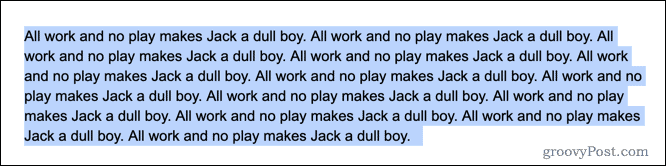
Aby rozpocząć formatowanie, kliknij przycisk Format menu na pasku menu.
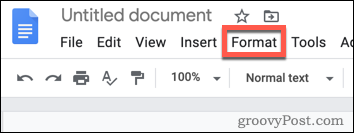
w Format menu, najedź myszą na Odstępy między wierszami kategoria, aby wyświetlić dodatkowe opcje.
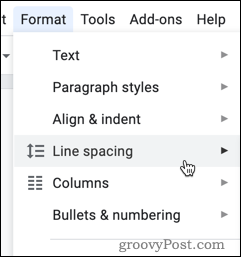
Zobaczysz teraz listę opcji odstępów między wierszami. Wybierać Podwójnie z listy, aby ustawić tekst tak, aby używał podwójnych spacji.
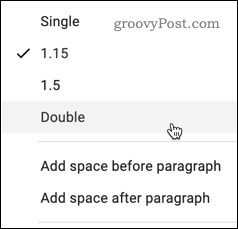
Po ustawieniu tej opcji powinieneś zobaczyć podwójne odstępy zastosowane do zaznaczonego tekstu.
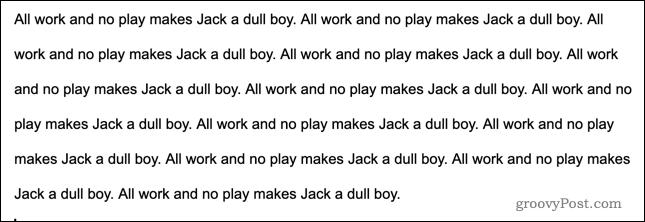
Możesz także ustawić tekst na pojedynczy odstęp, 1,5 odstępu między wierszami lub domyślny odstęp między wierszami 1,15.
Jak ustawić podwójne odstępy jako domyślne
Jeśli używasz podwójnych odstępów w większości dokumentów, możesz ustawić podwójne odstępy jako domyślne dla wszystkich nowych dokumentów.
Aby to zrobić, otwórz dokument zawierający tekst z podwójnymi odstępami lub utwórz nowy, wykonując powyższe kroki. Podświetl dowolną sekcję tekstu z podwójnymi odstępami, a następnie kliknij Zwykły tekst menu rozwijane na pasku narzędzi.
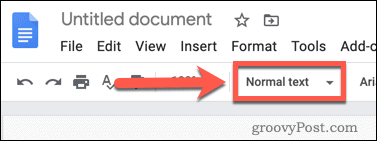
W menu rozwijanym umieść kursor na prawo od słów Zwykły tekst. Pojawi się dodatkowe menu - kliknij Zaktualizuj „Zwykły tekst”, aby dopasować zastosować zmianę.
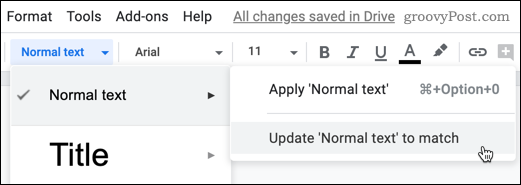
Po zastosowaniu tej opcji podwójne odstępy będą teraz wyświetlane jako domyślna opcja odstępów między wierszami tekstu we wszystkich dokumentach Dokumentów Google. Wszystkie nowe dokumenty, które utworzysz, będą miały podwójne odstępy, ale musisz ręcznie zastosować to do wcześniej utworzonych dokumentów.
Jak korzystać z podwójnego odstępu w Dokumentach Google na urządzeniach mobilnych
Jeśli pracujesz nad dokumentem Google Docs na urządzeniu mobilnym, nadal możesz ustawić dokumenty tak, by używały podwójnych odstępów.
Otwórz dokument, który chcesz zmienić, a następnie dotknij akapitu, który chcesz zmienić, aby przesunąć migający kursor do tej pozycji. Jeśli chcesz zastosować podwójne odstępy do całego dokumentu, upewnij się, że zaznaczyłeś cały tekst dokumentu.
U góry ekranu zobaczysz wielką ikonę - dotknij tego, aby rozpocząć.
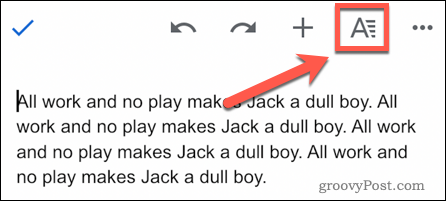
W opcjach formatowania, które pojawiają się na dole, dotknij Ustęp.
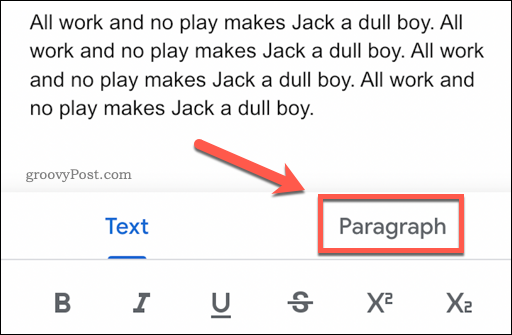
Zobaczysz bieżące odstępy między wierszami ze strzałkami w górę i w dół po obu stronach. Stuknij strzałkę w górę, aby zmienić domyślną opcję 1.15.
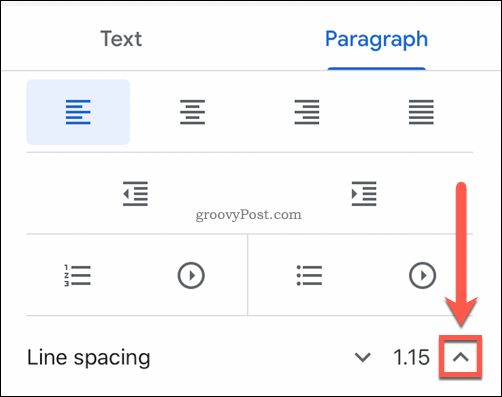
Naciskaj, aż wartość zostanie odczytana 2.00, co odpowiada dwóm spacjom (stąd podwójne odstępy).
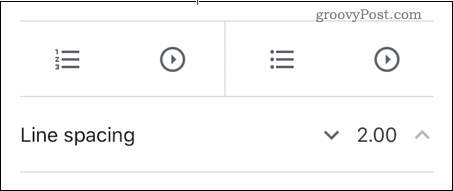
Po ustawieniu tej opcji wybrany akapit lub dokument powinien zostać zaktualizowany w celu użycia podwójnych odstępów.
Inne wskazówki i porady dotyczące Dokumentów Google
Podwójne odstępy w Dokumentach Google mogą wydawać się przestarzałe, ale nadal są ważną cechą stylistyczną w dokumentach akademickich i zawodowych. Istnieją inne przydatne porady i wskazówki, dzięki którym Twoje dokumenty Google będą jak najbardziej profesjonalne.
Na przykład, jeśli używasz Dokumentów Google, ale chcesz przełączyć się na Word, możesz exportuj Dokumenty Google do formatów plików Office. Jeśli chcesz pójść o krok dalej, możesz opublikuj swoje dokumenty Google zaprezentować je nowym odbiorcom.
Dowiedz się więcej o funkcjach Dokumentów Google, dzięki czemu będziesz mógł w pełni korzystać z funkcji internetowych.
Co to jest kapitał osobisty? Recenzja 2019, w tym jak wykorzystujemy ją do zarządzania pieniędzmi
Niezależnie od tego, czy zaczynasz od inwestowania, czy jesteś doświadczonym traderem, Personal Capital ma coś dla każdego. Oto spojrzenie na ...